win8系统开机后USB鼠标不会动怎么解决 win8系统开机后USB鼠标不会动的解决方法
时间:2017-07-04 来源:互联网 浏览量:
今天给大家带来win8系统开机后USB鼠标不会动怎么解决,win8系统开机后USB鼠标不会动的解决方法,让您轻松解决问题。
不少人都进行了win8.1系统下载,可是下载之后在使用的的过程中会遇到各种各样的问题,比如说电脑开机之后发现USB鼠标不动了,半天都反应不过来,这很大的影响了美好的心情。那么win8系统开机后USB鼠标不会动如何解决呢?下面就一起来了解一下吧。
有的人使用的是intel主板的win8系统,这时候需要先下载Intel公司出品的Intel?Chipset?Device?Spftware驱动来安装,等到下载好了,具体的方法和步骤如下所示:
下载驱动之后,先把驱动解压到任何一个文件目录里面,不过一定要记好这个文件的目标位置,接着就利用setup按键开始安装驱动。
找到我的电脑图像,在上面直接点击鼠标右键,然后选择里面的管理,接着依次选择设备管理器和通用串行总线控制器,具体如下图:
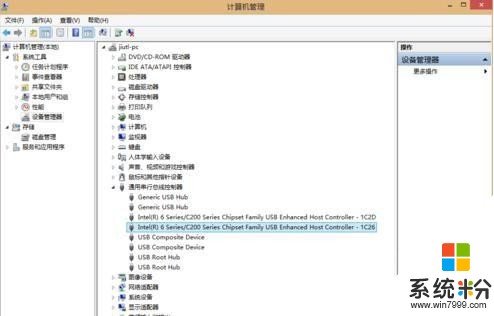
这时候需要注意要将名称最长的几个驱动都进行更新,具体的操作方法是:鼠标直接点击名称,然后直接选择更新驱动。比如之前将文件存放在了F盘主板文件夹里面的话,你们在查找驱动的时候就要在F盘主板文件夹里面直接寻找子目录,并且要把这个选项前面打上小勾勾。然后就可以自动进行查找了。
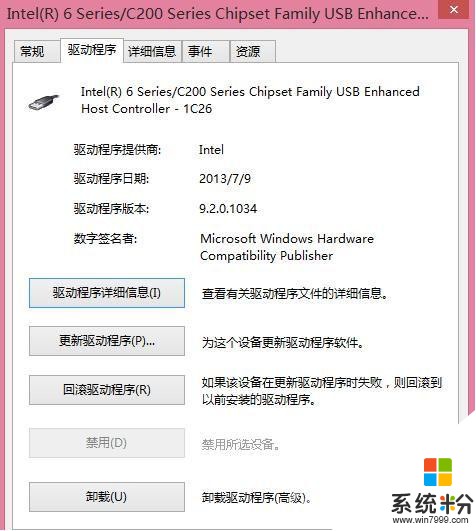
以上就是win8系统开机后USB鼠标不会动怎么解决,win8系统开机后USB鼠标不会动的解决方法教程,希望本文中能帮您解决问题。
我要分享:
相关教程
- ·Win8系统USB鼠标插上不能识别Unknown Device怎么解决? Win8系统USB鼠标插上不能识别Unknown Device怎么处理?
- ·Win8系统电脑开机后总是先黑屏一会才进系统怎么解决? Win8系统电脑开机后总是先黑屏一会才进系统怎么处理?
- ·USB接口鼠标在Win8系统下使用问题解决方法
- ·Win8系统插入U盘、USB鼠标的时候安装设备很慢的处理方法 解决Win8系统插入U盘、USB鼠标的时候安装设备很慢的技巧
- ·Win8搜索不到蓝牙鼠标如何解决? Win8搜索不到蓝牙鼠标解决的方法
- ·win8为什么会自动开机|win8关机后自动开机怎么办
- ·win8系统无法打开IE浏览器怎么办|win8系统IE浏览器无法正常打开的处理方法
- ·win8系统如何截取弹出式菜单
- ·win8.1系统处理开机时闪一下才能进入桌面的方法
- ·Win8.1天气无法加载怎么办?
Win8系统教程推荐
- 1 找回win8纯净版系统语言栏的操作方法有哪些 如何找回win8纯净版系统语言栏的操作
- 2 Win8.1正式版怎样自动导出iPhone照片和视频 Win8.1正式版自动导出iPhone照片和视频的方法有哪些
- 3 win8电脑家庭组提示无法正常退出怎么解决? win8电脑家庭组提示无法正常退出怎么处理?
- 4win8系统宽带怎样设置自动联网? win8系统宽带设置自动联网的方法有哪些?
- 5ghost Win8怎样设置开机自动联网 ghost Win8设置开机自动联网的方法有哪些
- 6ghost win8系统语言栏不见如何找回 ghost win8系统语言栏不见找回的方法有哪些
- 7win8重命名输入法不能正常切换的解决办法有哪些 win8重命名输入法不能正常切换该如何解决
- 8Win8分屏显示功能使用的方法有哪些 Win8分屏显示功能如何使用
- 9怎样让win8电脑兼容之前的软件? 让win8电脑兼容之前的软件的方法有哪些?
- 10怎样解决ghost win8频繁重启的烦恼 解决ghost win8频繁重启的烦恼的方法
